Публикация в галерее Instagram: переупорядочивайте медиафайлы перед публикацией
В Instagram есть функция, которая позволяет вам делиться несколькими видео или фотографиями одновременно в одном посте. Эта функция показывает все ваши фотографии в виде альбома. Пролистывание изображения позволит вашим подписчикам увидеть все ваши фотографии в одном посте. Так что хорошо делиться фотографиями своих поездок или моментальными снимками событий в одном посте, так как это лучше всего классифицирует.
Когда вы добавляете несколько изображений или видео в одну публикацию в Instagram, вы можете захотеть расставить приоритеты для выбранных вами изображений. Переупорядочивание снимки вашей поездки с разные фильтры можно сделать потрясающий альбом. В этой статье мы объяснили следующие темы, связанные с публикацией в галерее Instagram.
- Как создать публикацию в галерее
- Измените порядок фотографий или видео в публикации перед публикацией
- Добавляйте разные фильтры к каждому фото/видео перед публикацией
Добавить и изменить порядок мультимедиа в галерее Instagram
Эта функция доступна только в мобильном приложении Instagram, а не на веб-сайте Instagram. Пользователи Android и iOS могут выполнить одну и ту же процедуру, указанную ниже.
1) Откройте приложение Instagram на своем устройстве.
2) Затем вам нужно нажать на значок «+» в меню навигации.
![]()
3) Теперь вам нужно нажать на значок нескольких фото/видео как показано на рисунке. Здесь вариант немного отличается для iOS и Android, см. рисунок ниже.
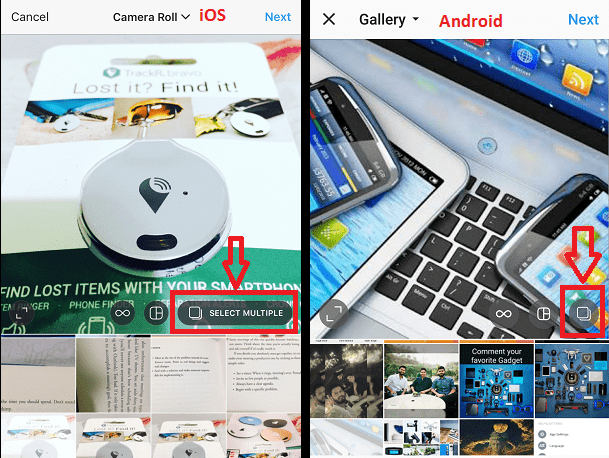
4) Выберите несколько изображений или видео, а затем нажмите Далее кнопка доступна вверху справа.

5) Теперь, чтобы изменить порядок изображений/видео, нажмите и удерживайте изображение и перетащите его влево или вправо, чтобы поместить его в нужное положение.
Например: Если вы хотите поместить 3-е изображение в первую позицию, нажмите и удерживайте 3-ю фотографию и перетащите ее влево, не отрывая пальца, пока не дойдете до первой позиции.
Точно так же вы можете установить позиции видеоклипов и других изображений в одном посте Instagram.
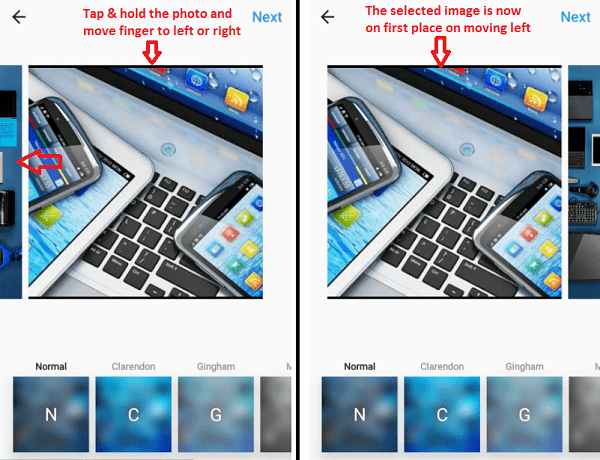
Если вы хотите, вы можете применить фильтры. Но выбор любого из них добавит фильтры ко всем фотографиям и видео. Чтобы применить эффекты к отдельному изображению, нажмите на любую из фотографий. Откроется новый экран со всеми фильтрами.
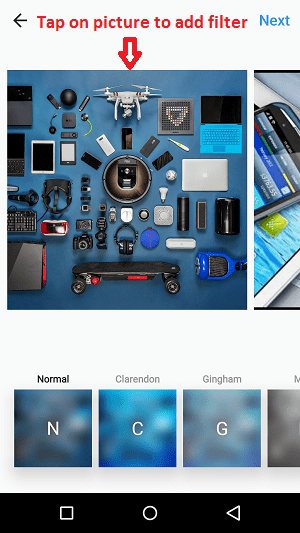
Теперь выберите нужный фильтр, а затем нажмите на Готово опцию.
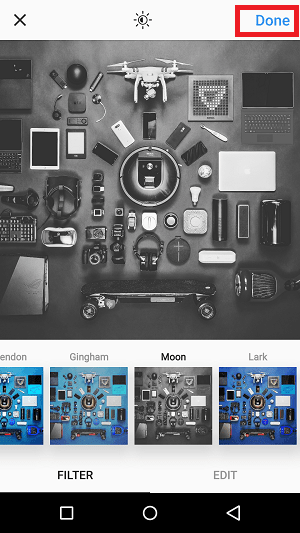
Вы заметите, что фильтр применяется к этому конкретному изображению. Точно так же вы можете выбрать другие изображения и видео одно за другим, чтобы применить фильтры.
6) Затем, после перестановки и применения фильтров к фотографиям и видео, вы должны нажать кнопку «Далее» в правом верхнем углу, а затем Поделиться это в вашем профиле Instagram.
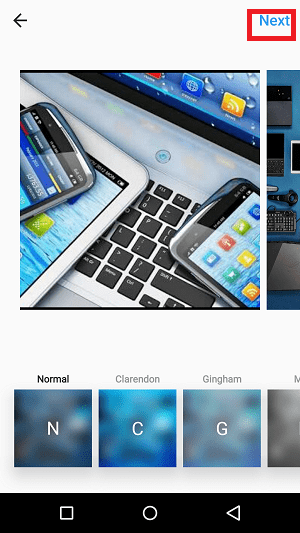
Если вы не хотите изменять порядок описанным выше способом, то при выборе нескольких фото/видео на шаге 4 выберите последовательный порядок. Это означает, что первая фотография, которую вы хотите в альбоме, должна быть выбрана первой, а вторая фотография должна быть выбрана следующей и так далее.
Вот и все. Ваши подписчики теперь могут видеть все ваши общие фотографии и видео в одном посте, а также в последовательном порядке, в котором вы путешествовали.
последние статьи